Một số mẫu điện thoại Samsung đang có giá ưu đãi tại Thế Giới Di Động:
Đa phần trong số chúng ta đều sử dụng báo thức để bắt đầu một ngày mới với thời gian mong muốn. Nếu bạn muốn xóa, tắt hay thêm nhạc chuông thú vị cho báo thức điện thoại thì phải làm sao? Bạn hãy theo dõi cách cài đặt báo thức trên điện thoại Samsung trong bài viết dưới đây.
1. Cách cài đặt báo thức trên điện thoại Samsung

Chọn dấu cộng ở góc màn hình để thêm báo thức
Bước 2: Bạn hãy cuộn lên/cuộn xuống hoặc nhập bàn phím tại cột số để chọn thời gian đặt báo thức theo dạng Giờ:Phút. Sau đó, chọn AM để đặt giờ sáng, hoặc PM để đặt giờ chiều. Cuối cùng, bạn hãy ấn Lưu để hoàn thành đặt báo thức.
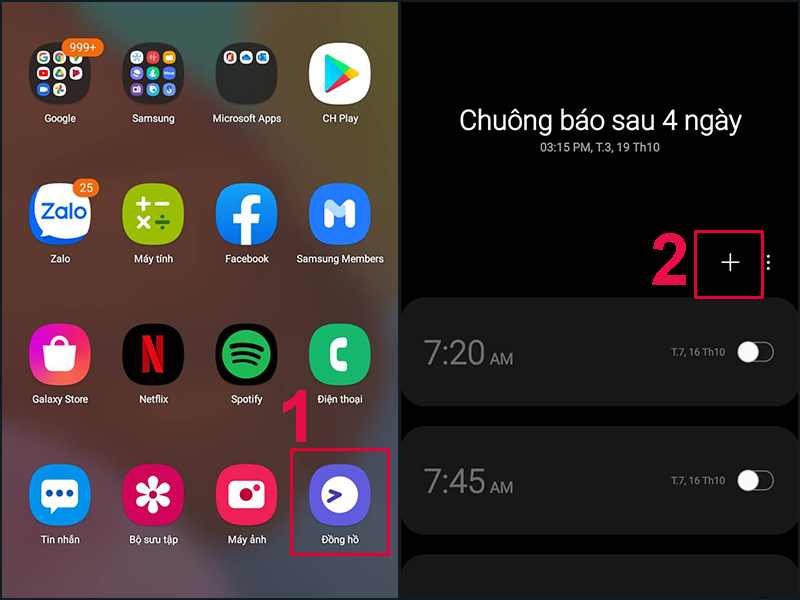
Bạn hãy chọn khoảng thời gian sáng hoặc chiều mà bạn muốn đặt báo thức
+ Cách 2: Cài đặt báo thức thông qua trợ lý ảo
Điện thoại Samsung hỗ trợ 2 trợ lý ảo là Bixby và Google. Bạn có thể sử dụng 1 trong 2 trợ lý ảo để đặt báo thức. Cách đặt báo thức với trợ lý ảo Bixby như sau:
Bước 1: Bạn hãy nhấn giữ nút nguồn ở cạnh bên máy để kích hoạt Bixby. Trợ lý ảo Bixby hiện chưa hỗ trợ tiếng Việt nên bạn hãy sở dụng bằng tiếng Anh.
Bước 2: Hãy nói câu hoặc cụm từ liên quan đến đặt báo thức, ví dụ như “Set the alarm at 8 A.M“. Trợ lý ảo Bixby sẽ tự động đặt báo thức cho bạn.
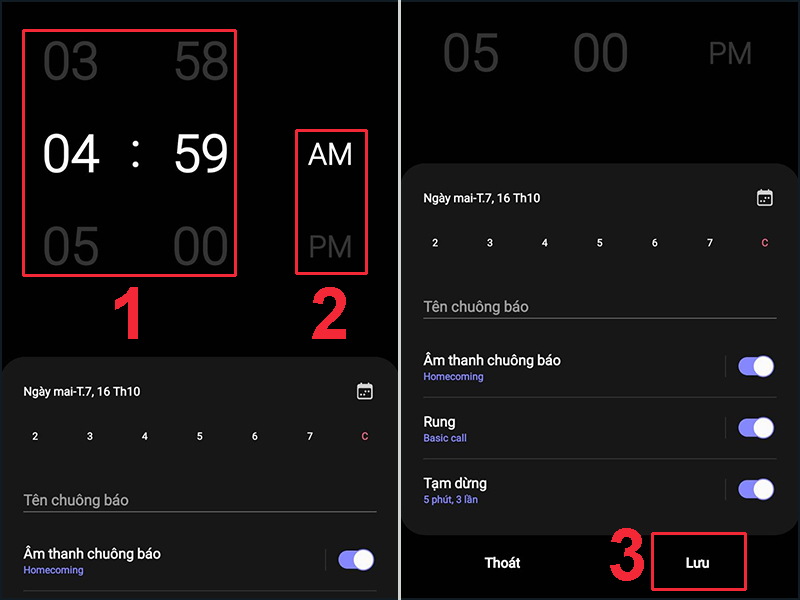
Hãy ra lệnh bằng tiếng Anh và trợ lý ảo Bixby sẽ tự động đặt báo thức cho bạn
Đối với trợ lý Google Assistant, bạn có thể sử dụng bằng tiếng Việt như sau:
Bước 1: Bạn hãy tìm thanh Google trên màn hình điện thoại > Chọn biểu tượng microphone để kích hoạt trợ lý Google.
Bước 2: Nói câu hoặc cụm từ đặt báo thức, ví dụ như “Đặt báo thức lúc 8 giờ sáng“. Trợ lý Google sẽ tự động đặt báo thức cho bạn.
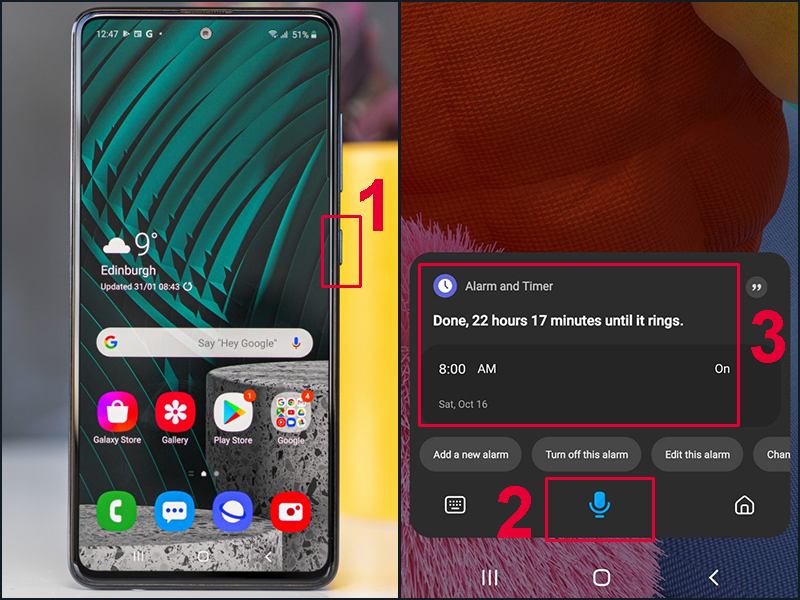
Hãy ra lệnh bằng tiếng Việt và trợ lý ảo Google sẽ tự động đặt báo thức cho bạn
+ Cách 3: Đặt báo thức qua Google
Đây là một cách đặt báo thức rất lạ nhưng lại khả dụng trên điện thoại Samsung cũng như các dòng điện thoại Android. Cách làm như sau:
Bước 1: Tìm và ấn chọn thanh Google trên điện thoại của bạn.
Bước 2: Nhập vào thanh tìm kiếm Google một câu hoặc cụm từ để đặt báo thức, ví dụ “Đặt báo thức 8 giờ sáng“. Sau đó, bạn chỉ cần ấn Tìm kiếm và Google sẽ tự động đặt báo thức cho bạn.
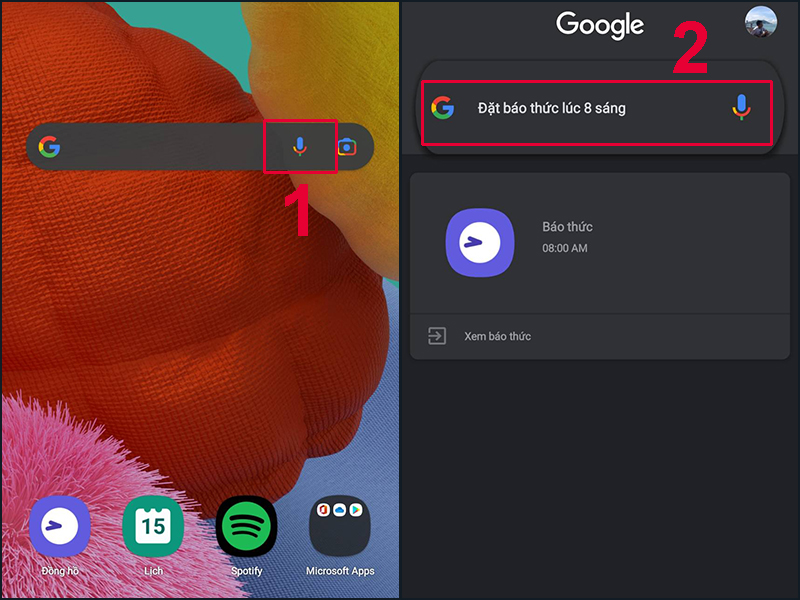
Nhập thời gian muốn đặt báo thức vào thanh tìm kiếm và Google sẽ đặt báo thức cho bạn
– Cách tắt, xóa báo thức trên điện thoại Samsung
Đầu tiên, bạn hãy đến với cách tắt báo thức đơn giản trên điện thoại Samsung:
Bước 1: Mở ứng dụng Đồng hồ trên điện thoại của bạn. Bạn sẽ thấy một loạt các báo thức bạn đã đặt.
Bước 2: Hãy gạt thanh trạng thái sang trái để tắt báo thức tại vị trí giờ báo thức bạn muốn tắt.
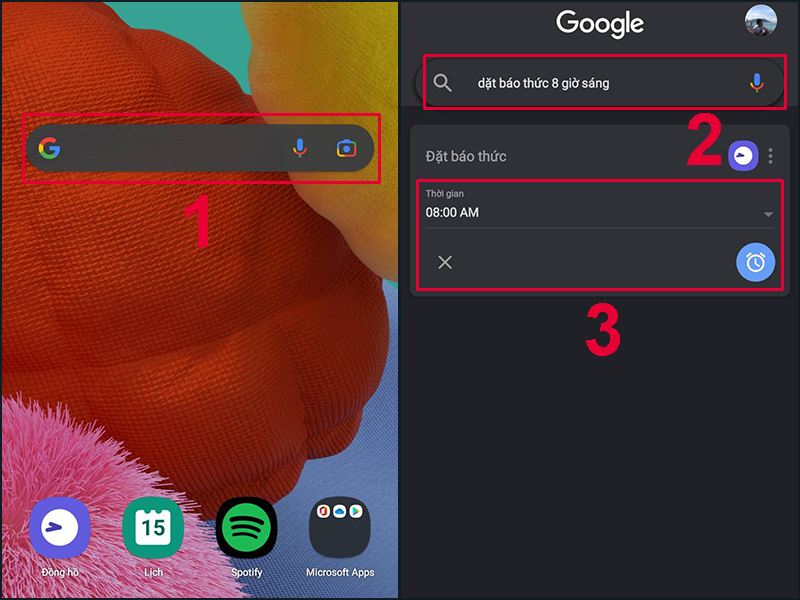
Gạt thanh trạng thái sang trái để tắt báo thức
Cách xóa một hoặc nhiều báo thức không cần thiết cũng đơn giản không kém:
Bước 1: Mở ứng dụng Đồng hồ trên điện thoại của bạn > Nhấn giữ tại vị trí báo thức bạn muốn xóa.
Bước 2: Chọn thời gian báo thức bạn muốn xóa bằng cách ấn vào hoặc chọn Tất cả để xóa hết các báo thức đã đặt. Cuối cùng, chọn Xóa để hoàn thành loại bỏ báo thức.
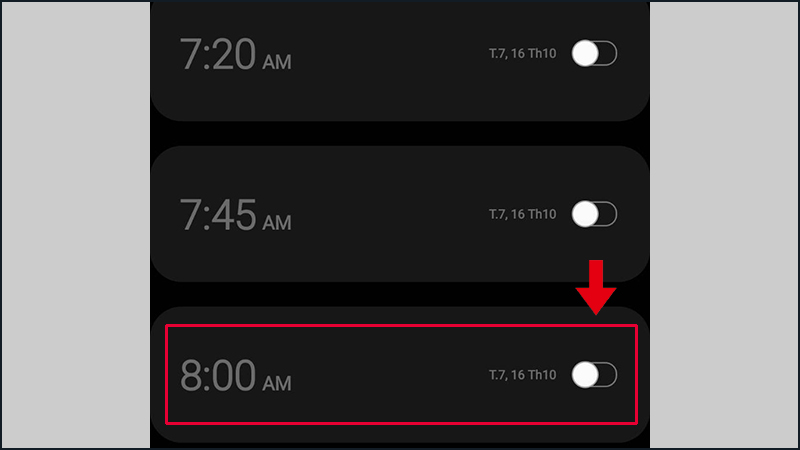
Hãy ấn chọn và xóa bất kỳ báo thức nào không cần thiết
2. Cách cài đặt lặp lại báo thức trên điện thoại Samsung
Nếu bạn có thói quen đặt 1 báo thức hàng ngày, đừng mất công đặt lại từng ngày. Bạn hãy làm theo hướng dẫn cách đặt lại báo thức sau đây:
– Cài đặt lặp lại báo thức
Bạn có thể lặp lại báo thức theo từng ngày hoặc thậm chí hàng tuần liền với chỉ những bước đơn giản sau:
Bước 1: Mở ứng dụng Đồng hồ trên điện thoại của bạn > Chọn báo thức bạn muốn lặp lại.
Bước 2: Ấn chọn thời gian bạn muốn lặp lại báo thức, bạn có thể chọn một hoặc nhiều ngày trong tuần > Chọn Lưu để kết thúc cài đặt lặp lại báo thức.
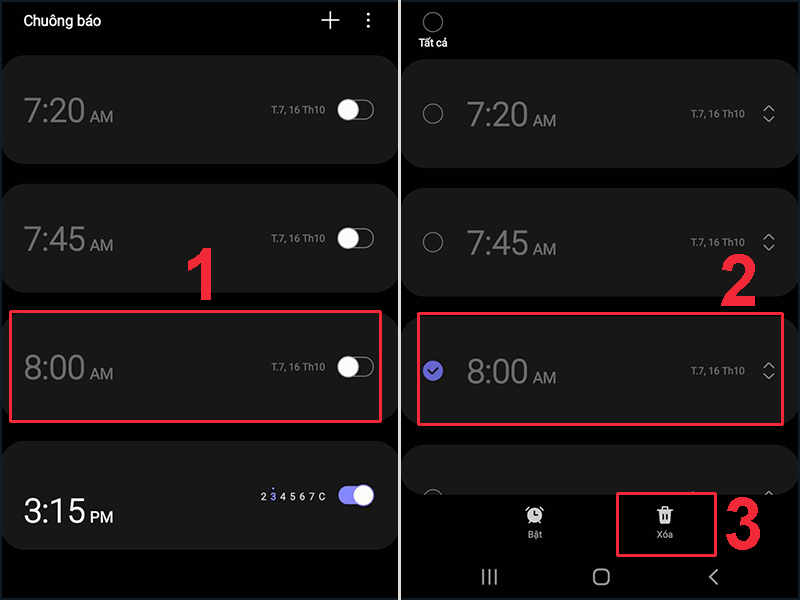
Bạn có thể cài đặt báo thức lặp lại mỗi ngày hoặc mỗi tuần
– Thay đổi thời gian báo lại của báo thức
Nếu bạn không thể thức dậy chỉ sau 1 lần báo thức, chức năng lặp lại báo thức là phương án cứu cánh dành cho bạn. Bạn hãy làm theo các bước sau:
Bước 1: Mở ứng dụng Đồng hồ trên điện thoại của bạn. Chọn 1 báo thức sẵn có hoặc chọn dấu cộng màu trắng để tạo báo thức mới.
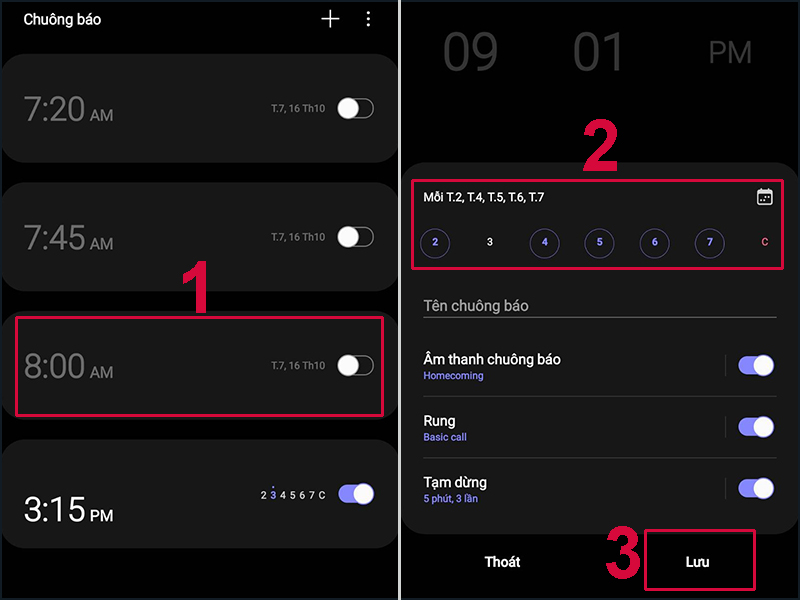
Mở ứng dụng Đồng hồ và chọn 1 báo thức cần báo lại
Bước 2: Chọn mục Tạm dừng. Tại mục Thời lượng, bạn có thể chọn thời gian báo lại giữa các lần báo thức từ 5-30 phút. Tại mục Lặp lại, bạn có thể chọn số lần báo lại từ 3-5 lần hoặc Mãi mãi theo ý muốn.
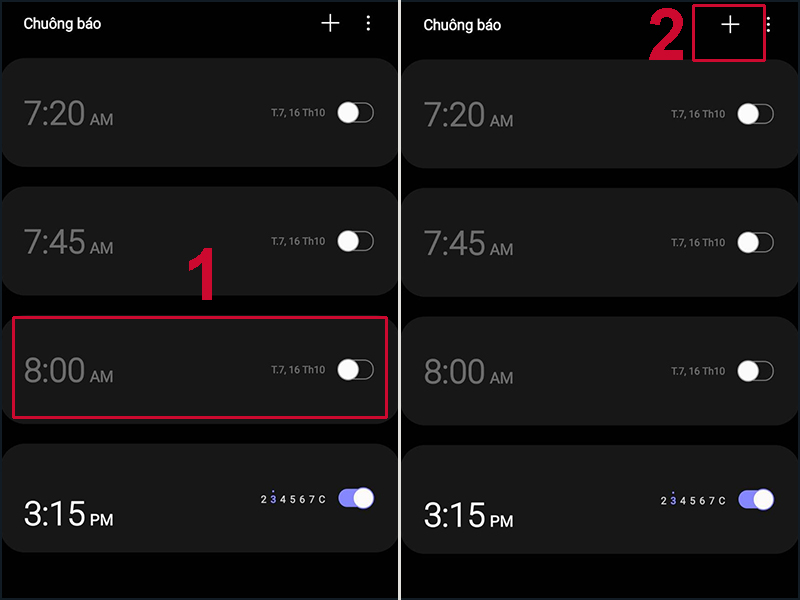
Bạn có thể chọn thời gian báo lại và số lần báo lại của báo thức tùy ý muốn
3. Cách thay đổi nhạc chuông, âm báo thức
Nếu bạn đã quá nhàm chán với một nhạc chuông báo thức ngày qua ngày, hãy theo dõi ngay hướng dẫn sau để biết cách đổi nhạc chuông báo thức với vô vàn nhạc chuông thú vị:
Bước 1: Mở ứng dụng Đồng hồ trên điện thoại của bạn. Chọn 1 báo thức sẵn có hoặc chọn dấu cộng màu trắng để tạo báo thức mới.
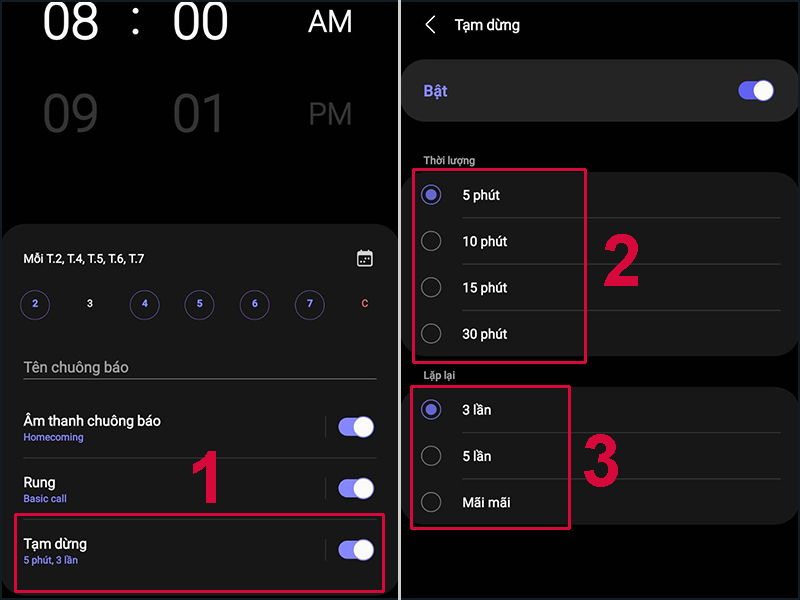
Bạn có thể tạo báo thức mới hoặc sử dụng một báo thức đã tạo
Bước 2: Chọn mục Âm thanh chuông báo.
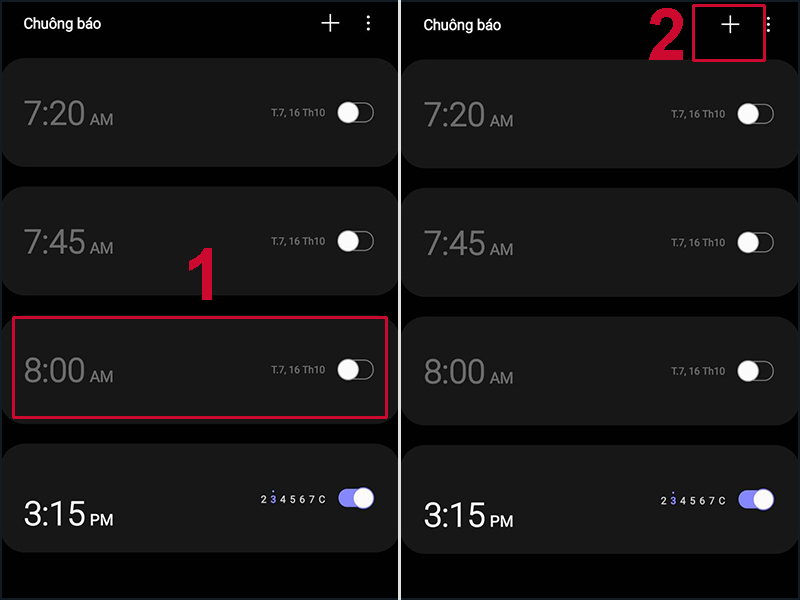
Bạn hãy chọn Âm thanh chuông báo để tùy chỉnh chuông báo thức
Bước 3: Chọn mục Nhạc chuông > Chọn một nhạc chuông mặc định của Samsung mà bạn thích.
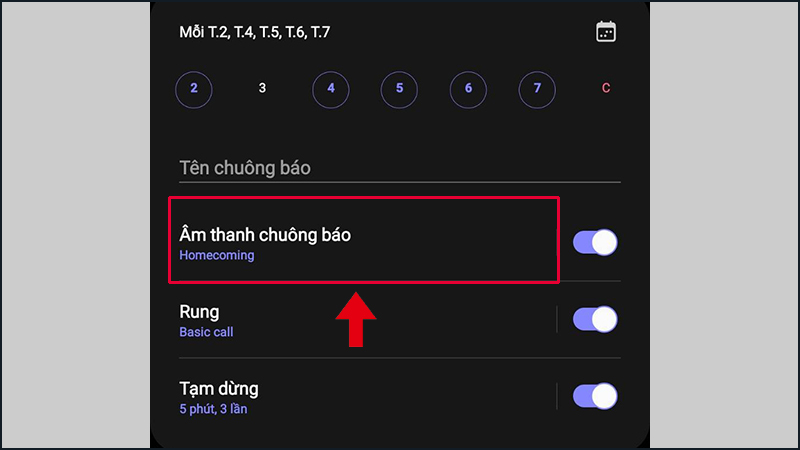
Hãy ấn chọn để nghe thử và quyết định một nhạc chuông bạn ưng ý
Nếu bạn không thích nhạc chuông mặc định của Samsung, bạn hoàn toàn có thể thay thế bằng chính bài hát yêu thích của mình như sau:
+ Chọn Spotify trong mục Âm thanh chuông báo > Chọn bất cứ bài hát yêu thích nào của bạn để đặt làm chuông báo thức.
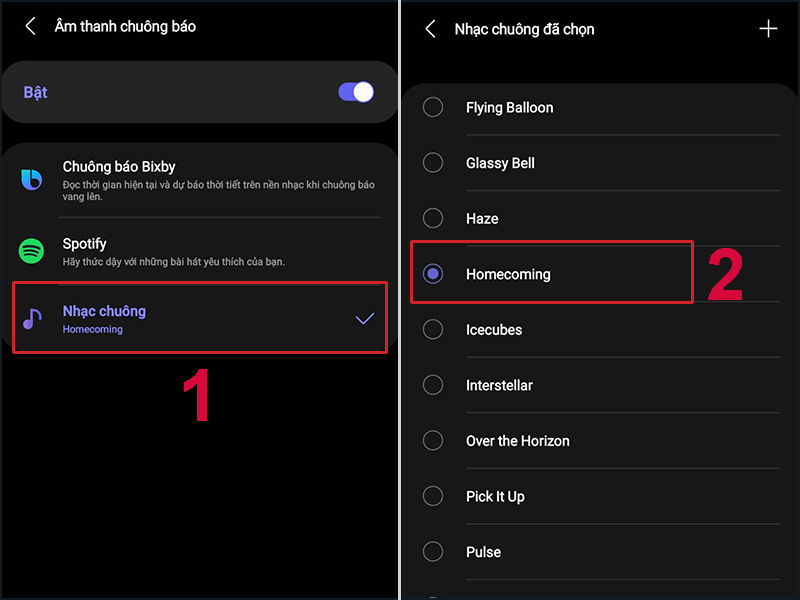
Chọn chuông báo là bài hát yêu thích của bạn thông qua Spotify
4. Cách bật, tắt Đọc to thời gian
Đọc to thời gian cũng là một tính năng khá hữu ích trong báo thức của Samsung. Nếu bạn muốn một âm báo bằng giọng nói, rõ ràng và cho bạn biết thời gian ngày mới, hãy làm theo các bước sau:
Bước 1: Mở ứng dụng Đồng hồ trên điện thoại của bạn. Chọn 1 báo thức sẵn có hoặc chọn dấu cộng màu trắng để tạo báo thức mới.
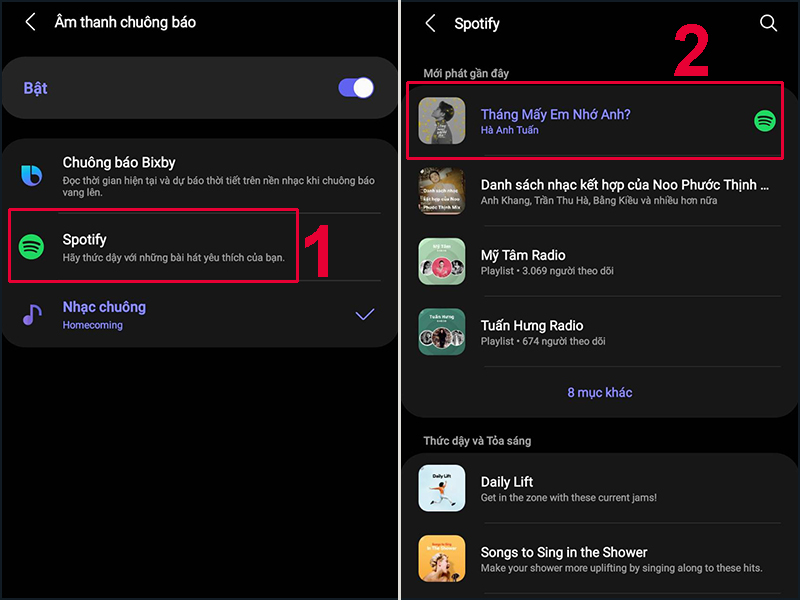
Tạo hoặc chọn 1 báo thức sẵn có theo ý muốn của bạn
Bước 2: Chọn mục Âm thanh chuông báo.
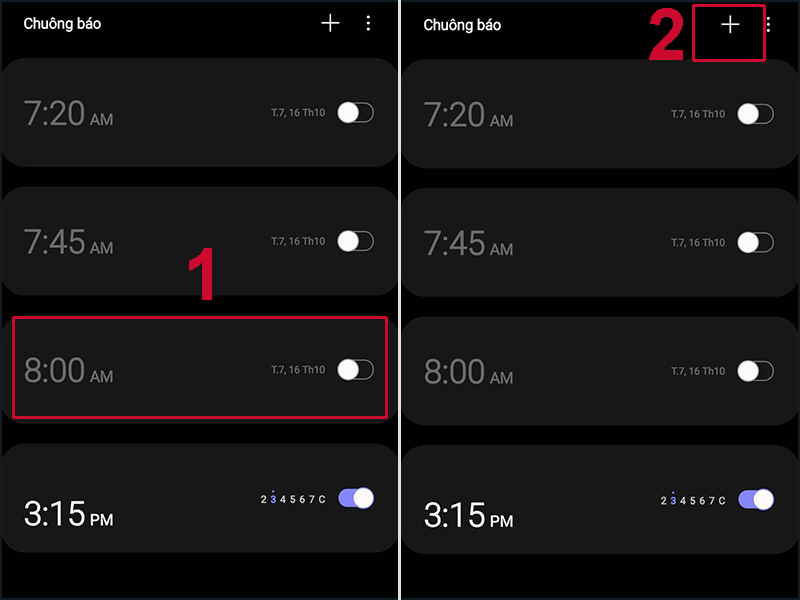
Tiếp tục chọn Âm thanh chuông báo
Bước 3: Chọn mục Nhạc chuông > Gạt nút mục Đọc to t.gian và tên chuông báo sang phải để bật tính năng. Nếu bạn gạt nút sang trái sẽ là tắt tính năng.

Bạn hãy gạt nút trạng thái sang phải để bật, gạt sang trái để tắt tính năng
5. Một số thắc mắc khác
– Lỗi báo thức điện thoại Samsung không kêu
Nếu một ngày phải đi làm mà báo thức của bạn không hoạt động, dường như đã xảy ra một thảm họa. Để sửa lỗi và phòng khi báo thức bị hỏng và không kêu, bạn nên chú ý một số điều sau:
+ Hãy kiểm tra lại kỹ báo thức đã đặt xem đúng giờ chưa, hơn nữa hãy kiểm tra phần Âm thanh chuông báo. Đồng thời cũng đảm bảo rằng bạn đặt âm lượng điện thoại ở mức to nhất, tránh việc chuông báo thức quá nhỏ.
+ Hãy đảm bảo điện thoại luôn đủ pin. Một khi điện thoại sập nguồn, chắc chắn báo thức của bạn sẽ không thể hoạt động.
+ Trường hợp báo thức vẫn không kêu, bạn hãy thử khởi động lại điện thoại hoặc đặt lại điện thoại để khắc phục sự cố.
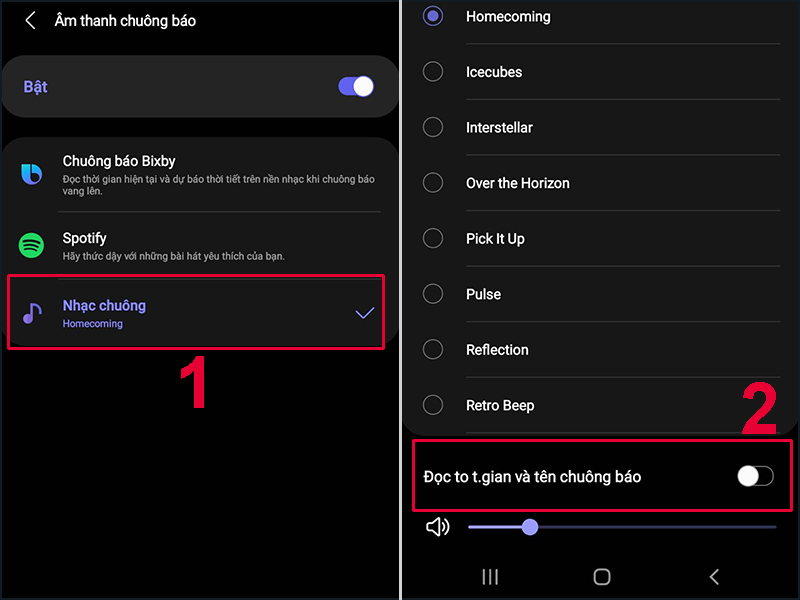
Hãy kiểm tra kỹ giờ báo thức và âm lượng điện thoại
– Để chế độ im lặng có báo thức không?
Nếu bạn để điện thoại ở chế độ Im lặng, chắc chắn bạn sẽ không thấy âm thanh của báo thức. Nếu bạn đang cầm trên tay điện thoại, bạn vẫn sẽ thấy báo thức hiển thị nhưng sẽ không hề có chuông báo. Nếu bạn không cầm điện thoại, chắn chắn bạn sẽ không biết báo thức đang kêu.
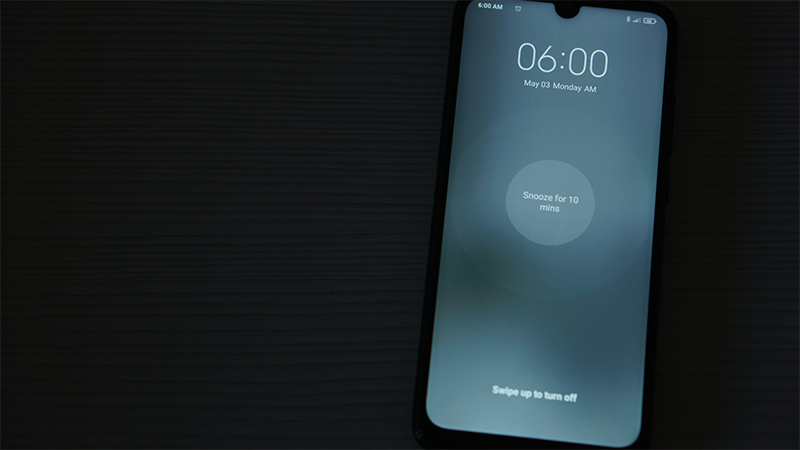
Bạn sẽ không hề nghe thấy âm thanh báo thức nếu sử dụng chế độ Im lặng
– Tắt nguồn có báo thức không?
Câu trả lời là Có và Không. Nếu bạn sử dụng các loại điện thoại “cục gạch” đời sâu như Nokia, bạn sẽ vẫn nhận báo thức nếu tắt nguồn. Còn đối với các smartphone ngày nay như điện thoại Samsung, tắt nguồn đồng nghĩa bạn sẽ không nhận được báo thức.

Nếu bạn tắt nguồn điện thoại Samsung, báo thức sẽ không kêu
– Báo thức có kêu khi bật chế độ Không làm phiền?
Về cơ bản, một khi kích hoạt chế độ Không làm phiền, báo thức của bạn sẽ không hoạt động. Tuy nhiên, bạn vẫn có thể thay đổi điều này bằng cách cài đặt ngoại lệ cho chế độ Không làm phiền trên Samsung.
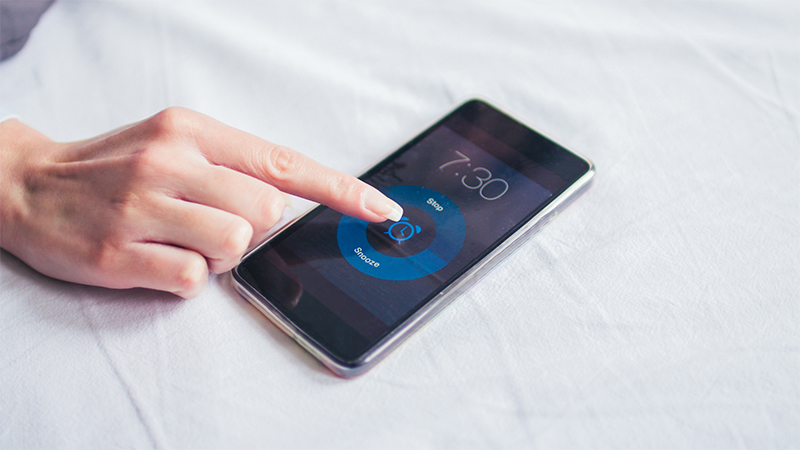
Bạn nên đặt ngoại lệ cho chế độ Không làm phiền nếu muốn nhận báo thức
– Để Chế độ máy bay báo thức có kêu không?
Đây là điều khiến nhiều người lầm tưởng. Chế độ máy bay chỉ chặn duy nhất các kết nối mạng, tin nhắn và cuộc gọi của điện thoại mà thôi, chứ không chặn bất kỳ âm thanh hay ứng dụng không có kết nối mạng nào. Do vậy, báo thức vẫn sẽ kêu bình thường.

Báo thức vẫn sẽ kêu khi điện thoại ở chế độ máy bay
Rất mong với những hướng dẫn chi tiết trên, bạn có thể sử dụng báo thức có ích cho cuộc sống thường nhật của bản thân.
